※2024年3月11日内容を更新しました。
こんにちは、梅野(@kerocamera_ume)です!
ブログ更新をもっと効率化したい!
持ち運びにも便利なサブ機として、マウスコンピューターのノートPC「m-Book B504E」を購入しました。
「m-Book B504E」を選んだ理由は、コストパフォーマンスの高さ、15.6型の大画面、軽量・薄型ボディの3つです。
早速本記事でレビューしていきます。
記事の信頼性

梅野
- 写真歴 11年目/ブログ運営歴 11年目(月間PV数12万)
- メーカー様からのレビュー案件多数
- YouTubeチャンネルで撮影テクニックなど情報発信中(2025.10現在登録者数5500人)
- お仕事依頼やレビュー案件など、お問い合わせはこちら
「m-Book B504E」が到着

注文してから4日ほどで手元に届きました。
精密機器なので中の梱包が気になりましたが、緩衝材でパソコン自体が中空の状態になっており、もし落としたりしても全然大丈夫なようになっていますね。
内容物

【内容物】
- パソコン本体
- 電源コード
電源を入れて初期設定をする

初期設定は国の選択や、Wi-Fiの設定などくらいでとてもカンタン。15分ほどで完了しました。
そしてWindowsが立ち上がりお馴染みの画面になりました。
m-Book B504Eのレビュー

それではマウスコンピューター ![]() のノートパソコン「m-Book B504E」のレビュー!
のノートパソコン「m-Book B504E」のレビュー!
デザイン
m-Book B504Eは、無駄のないシンプルなデザインが特徴。
表面はマット仕様になっているので、指紋が付きにくく、高級感があります。また、本体も薄いため、持ち運びにも便利です。
操作性

パンダグラフのキーボードは非常に薄く、キーを叩いたときの音も静かです。
また、USBポートが4箇所あるのは嬉しいポイントです。
USBポート
- USB2.0 x 2
- USB3.0(type A) x 1
- USB3.0(type C) x 1
type C は次世代型USB3.1で、USB3.0と比べると、転送速度が最大で8倍の高速通信が可能。
パソコンの音
インターネットやブログの作業をするくらいではとっても静かで、無音と言ってもいいレベル。
画像の多いサイトを開いたり何かをダウンロードしたりすると、ファンが回り始め少し五月蠅くなります。
※夏場は結構ファンが回り、それなりに音がします。静かな場所ではちょっと気になりました。
マウスコンピューター「m-Book B504E」のスペック
本体価格が49,800円と低価格モデルですが、必要十分な性能があります。
近年はパソコン部品の価格高騰もあり、数年前と比べてもそんなにスペック差がありませんね。
| OS | Windows 10 Home 64ビット |
| CPU | インテル® Celeron® プロセッサー N3450(4コア/1.10GHz/IBT時最大2.20GHz/2MBキャッシュ) |
| グラフィックス | インテル® HD グラフィックス 500 |
| メモリ | 4GB PC3-12800 (4GB×1) ※8GBにカスタムしました |
| SSD | 240GB SerialATA III |
| 液晶パネル | 15.6型 フルHDグレア (1,920x1,080/ LEDバックライト) |
| 無線 | IEEE 802.11 ac/a/b/g/n ・ Bluetooth® V4.2 + LE 準拠モジュール |
| バッテリー | 動時間 約5.4時間 |
CPUのCeleronはRAW現像ソフトのような重いソフトは、動作がモッサリでしたが、インターネットを見たりユーチューブを見たりする程度では快適です!
ストレージはSSDオンリーなので立ち上がりは爆速。電源を入れたら数秒でパソコンを使うことができます。
SSDは240GBしかありませんので、ソフトや写真などを入れるとあっという間に一杯になってしまうので、足りなくなったら外付けのHDDで対応しなければいけません。
-

-
一眼レフの写真でハードディスクが圧迫される…。そんなあなたにオススメの外付けHDD9選!
※2019年10月19日に更新しました。 こんにちは、梅野(@kerocamera_ume)です! 一眼レフユーザーを悩ます問題。 それは写真のデータ容量が大きく、パソコンのハードディスクがパンパンになってしまう ...
続きを見る
-

-
■写真の保存用にバッファローの外付けHDDを買ったよ!
こんにちは、梅野(@kerocamera_ume)です! 以前にオススメのHDD記事を書かせてもらいました。 https://kaerucamera.net/camera-pc-hdd そろそろ私のパソコンも容量 ...
続きを見る
ネットでパソコン買うのってどうなの?
これまで愛用していたパソコン工房が高知県から撤退し、BTOパソコン購入に困っていたのですが・・
選んだのは、パソコン工房のパソコンもOEM提供していたマウスコンピューター。
これまで使用してきたパソコンも不具合なく動作していたため、信頼性と安心感がありました。
購入は簡単
自分の予算や求めるスペックのものを探してクリックするだけで終わりですよね。
決済方法もクレジットカード・銀行振込・代引きがあれば誰でも購入出来ます。
BTOパソコンのカスタム画面
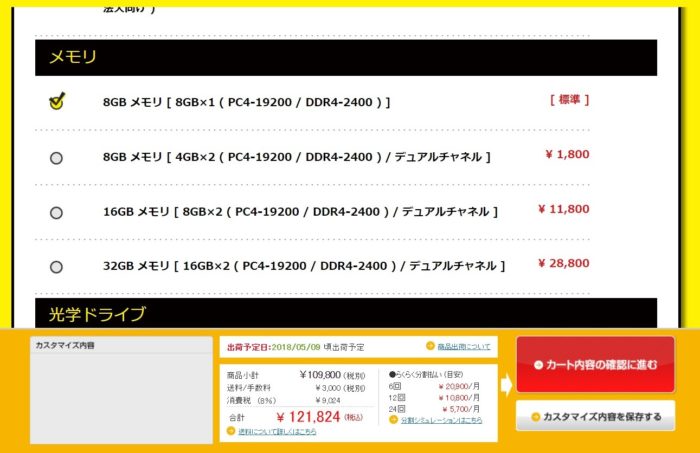
てBTOパソコンは自分好みにカスタム出来るのが最大の特長ですね。
パソコンのカスタムってなんだか難しそう…と敬遠する方もいると思いますが、画面でクリックするだけでカスタム出来るのでとてもカンタンですよ。
注文~発送の状況も丸わかり
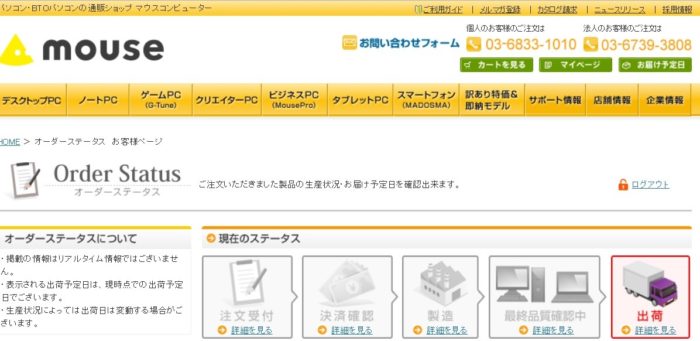
ネットショッピングの不安なところは、ちゃんと注文が通っただろうか?ほんとうに発送されるのだろうか?と言う所。
マウスコンピューターは、注文すると注文された詳細や現在の作業状況、発送されたかどうかなどとても詳細に知ることができる独自のソフトがあるのでとても安心!
まとめ
50,000円以下の低価格なパソコンを買ったのは今回が初めてになりますが、感想としてはぜんぜん十分な感じですね。
もっと動きがもっさりしていたり、機能が少なかったりするもんだと思っていましたがそんなことはなく、よほどハイスペックな性能を求める作業をしない限りはこのスペックのパソコンで必要十分。
サブのパソコンとしては最高の結果でしたので、これから先に購入するであろうパソコンもこの価格帯のもので大丈夫そうですね。






